Kurzor myši je nakloněná šipka, obvykle bílá, která zobrazuje pohyb myši v reálném čase na obrazovce. Velikost kurzoru a jeho vzhled můžete změnit na ovládacím panelu operačního systému Windows.
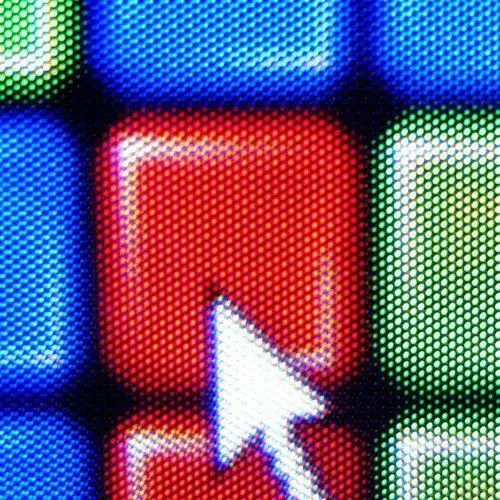
Instrukce
Krok 1
Přejděte na ovládací panel pomocí nabídky „Tento počítač“nebo „Start“a vyberte režim zobrazení „malé ikony“nebo „velké ikony“(v pravém horním rohu ovládacího panelu). Najděte zkratku „Myš“a klikněte na na to.
Krok 2
V okně vlastností, které se otevře, přejděte na kartu „Ukazatele“a poté vyberte rozevírací seznam „Schéma“. Na obrazovce se zobrazí seznam nainstalovaných schémat kurzoru myši. Můžete si vybrat libovolný kurzor, který se vám líbí. Poté, co provedete výběr, umístěte kurzor kliknutím na tlačítka „Použít“a „OK“. Po roztažení oken a načtení programů uvidíte, že se ukazatel a všechny jeho možné možnosti změnily.
Krok 3
Kromě standardních schémat kurzorů si můžete stáhnout autorské kurzory pro Windows na internetu a rozbalit archiv s kurzory do složky „C: / Windows / Cursors“. Chcete-li zabránit tomu, aby se stažené kurzory mísily se standardními, vytvořte složku a pojmenujte ji podle názvu kurzoru. Poté se vraťte do okna vlastností myši, vyberte kartu „Ukazatele“a poté vyberte „(žádný) "schéma v rozevíracím seznamu a v" Nastavení "klikněte na každý typ kurzoru v popisu a nahraďte jej kurzorem ze staženého archivu, v závislosti na akci myši. Po nastavení každého prvku kurzoru bude schéma je třeba uložit. Klikněte na tlačítko Uložit jako v části Schéma a zadejte požadovaný název rozložení kurzoru. Chcete-li nainstalovat balíček, který jste vytvořili, klikněte na „Použít“a „OK“.






